-
1 视频
-
2 作业
创建窗体
窗体是人机交互的重要工具,是用户同数据库系统之间主要操作接口。一个好的数据库应用系统,不但要求设计合理、功能完善,而且要操作方便、界面美观。
1.窗体的类型
Access提供了6种不同类型的窗体,分别是纵栏式窗体、表格式窗体、数据表窗体、主/子窗体、数据透视表窗体和数据透视图窗体。
(1)纵栏式窗体
纵栏式窗体每一屏仅显示一条记录,每个字段都显示在一个独立的行上,每列的左边显示字段名,右边显示字段内容。纵栏式窗体通常用于浏览或输入数据。
(2)表格式窗体
表格式窗体一次可以显示多条记录,每条记录的所有字段显示在一行上,如果要浏览更多的记录,可以通过垂直滚动条进行浏览。
(3)数据表窗体
数据表窗体从形式上看与数据表和查询显示数据的界面基本相同。每条记录的字段以行与列的格式显示,字段名称显示在每一列的顶端。
(4)数据透视表窗体
数据透视表窗体使用Office数据透视表组件,以指定的数据表或查询为数据源产生一个类似excel的分析表而建立的一种窗体。通过使用数据透视表,可以动态地更改表的布局,以不同的方式查看和分析数据。
(5)数据透视图视图
使用 Office Chart 组件,创建动态的交互式图表。与数据透视表相比,而数据透视图是以图形化的形式表现数据。
(6)主/子窗体
窗体中的窗体被称为子窗体,包含子窗体的窗体称为主窗体。主/子窗体一般用来显示两个有“一对多”关系的表或查询中的数据。主窗体用于显示“一对多”关系中“一”端的数据表中的数据,子窗体用于显示“一对多”关系中“多”端的数据表中的数据。当主窗体中的数据发生变化时,子窗体中的数据也随之发生相应的变化。
2.窗体的组成
完整的窗体由窗体页眉、页面页眉、主体、页面页脚和窗体页脚5部分组成。每一个部分称为一个“节”。下图是设计视图下窗体的组成:
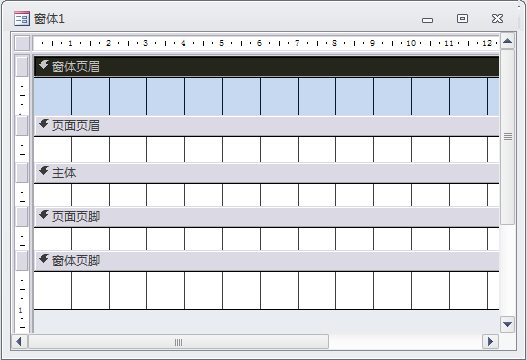
(1)主体节
“主体”节是窗体的主要组成部分,其组成元素是Access提供的各种控件,用于显示、输入、修改或查找信息。
(2)窗体页眉与窗体页脚
窗体页眉位于窗体顶部,一般用于设置窗体的标题或使用说明等。在打印窗体时,窗体页眉的内容只出现在第一页的顶部。
窗体页脚位于窗体底部,一般用于放置命令按钮或说明信息。窗体页脚的内容出现在最后一条主体节之后。
(3)页面页眉与页脚
页面页眉一般用来设置窗体在打印时的页头信息。例如,每一页都要显示的标题等。页面页脚一般用来设置窗体在打印时的页脚信息。例如,日期或页码等。
3.利用向导创建窗体
在Access中,提供了3种方法创建窗体:自动创建窗体、利用窗体向导创建窗体和使用设计视图创建窗体。本章举例介绍利用向导创建窗体。
【例】利用向导创建窗体,用来浏览学生的基本信息。
操作步骤如下:
(1)打开“学籍管理”数据库,选择“创建”选项卡,在“窗体”组中单击窗体向导图标![]() ,弹出“窗体向导”对话框,如图所示:
,弹出“窗体向导”对话框,如图所示:
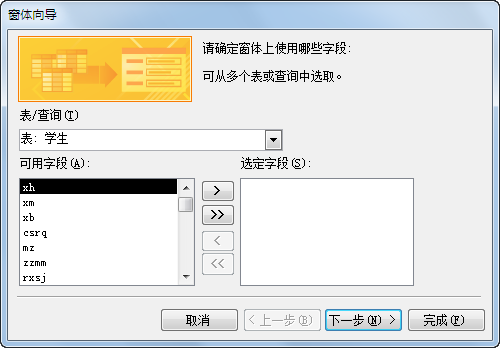
(2)选择“学生”表,并将表中所有字段选定。单击“下一步”按钮,选择窗体布局为“纵栏式”。继续单击“下一步”按钮;
(3)在弹出的窗口中为窗体指定标题,输入“窗体向导—学生基本信息”,单击“完成”按扭,生成如图所示的窗体:
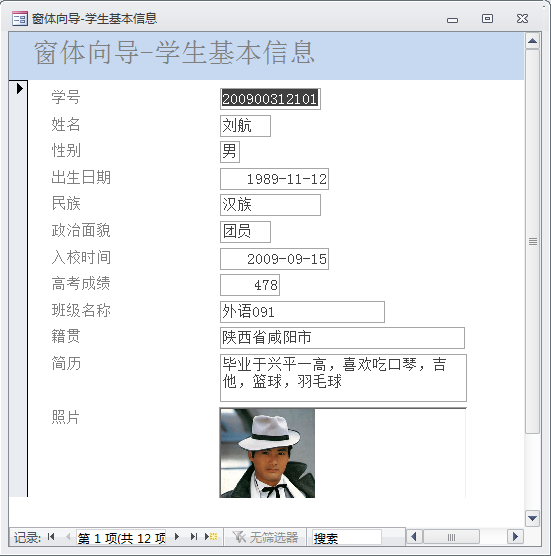
通用型字段照片字段在数据表中不能够显示数据,而从上图看出,窗体中利用图像控件可以将照片显示出来。
利用向导生成的窗体,可以在窗体设计视图中进行修改。在窗体设计视图中,可以添加各种控件、修改窗体的布局、改变窗体的背景颜色,甚至可以进行编程控制等工作,功能非常强大。当有一定的窗体基础知识,可以利用窗体设计视图设计窗体。
创建报表
在实际应用中,经常需要对数据进行汇总、统计并按照一定的格式打印出来,如打印学生成绩表、打印每学期的课表、打印财务报表等。报表对象可以实现这样的功能。报表也是显示数据表中的数据,但报表中的数据仅能够浏览,不能够编辑。
Access2010报表可分为纵览式报表、表格式报表、图表报表和标签报表四种类型。前三种报表样式和窗体差不多,标签报表可以理解为是一种微型报表,每条记录对应一个标签,准考证就是标签类型。
报表组成
报表的组成包括报表页眉页脚、页面页眉页脚、主体、组的页眉页脚组成。每个部分称为节,报表中的数据可以分布在各个节中。
(1)报表页眉
报表页眉的内容只在首页打印输出。报表页眉主要用于打印报表题目、报表封面之类的信息。
(2)页面页眉
页面页眉的内容每页的顶部均打印输出。可以用它打印页标题或列标题信息。
(3)主体
主体节是打印报表数据明细部分。如数据表的每条记录要输出,可以将绑定控件放在该区域,并绑定表中的相应字段。
(4)页面页脚
页面页脚出现在报表每页的底部。如页码、打印日期信息可以放在该节中。
(5)报表页脚
报表页脚内容在报表的最后一页打印一次。主要打印报表数据的统计结果信息。
(6)组页眉页脚
报表可以分组打印、统计汇总,这时可以在报表中添加组页眉和组页脚。组页眉显示在每一组记录的开头,可用于显示分组字段的数据;组页脚出现在每组记录的结尾,可用于显示该组的统计信息。
利用向导设计报表
Access2010提供4种创建报表的方法,分别是自动创建报表、利用向导创建报表、创建空报表和设计视图创建报表。


